萬盛學電腦網 >> 圖文處理 >> Photoshop教程 >> ps調色教程 >> PhotoShop為照片添加炫酷藍光效果
PhotoShop為照片添加炫酷藍光效果

原圖

效果

原圖1

教程效果1

一、打開圖片原圖。

二、點擊圖層——新調整圖層——色相/飽和度調整層。勾選著色。數值自定義。
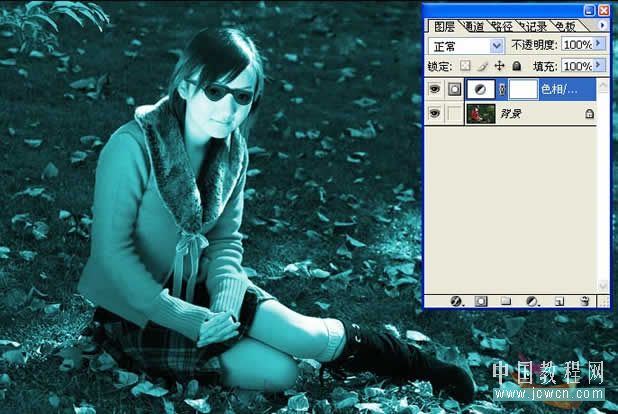
三、黑色畫筆,將人物塗出來(做人物選區就各顯其能吧)

四、人物太鮮艷,繼續添加色彩平衡調整層,點擊圖層——新調整圖層——色相/飽和度調整層,數值自定義

五、在各蒙板上嘴唇部位黑色畫筆塗抹,露出背景上鮮艷的嘴唇,嘴唇太蒼白可不好看哦。

六、好了,合並圖層吧。新建圖層,套索隨意做出人物選區,羽化50象素,反選,填充黑色。

七、把這個黑色層混合模式改為柔光,一層不夠黑再復制一層。

八、上衣顏色太艷麗,跟環境不配套,勾選調色相。

九、畫筆點綴,收工。

ps調色教程排行
軟件知識推薦
相關文章
copyright © 萬盛學電腦網 all rights reserved



